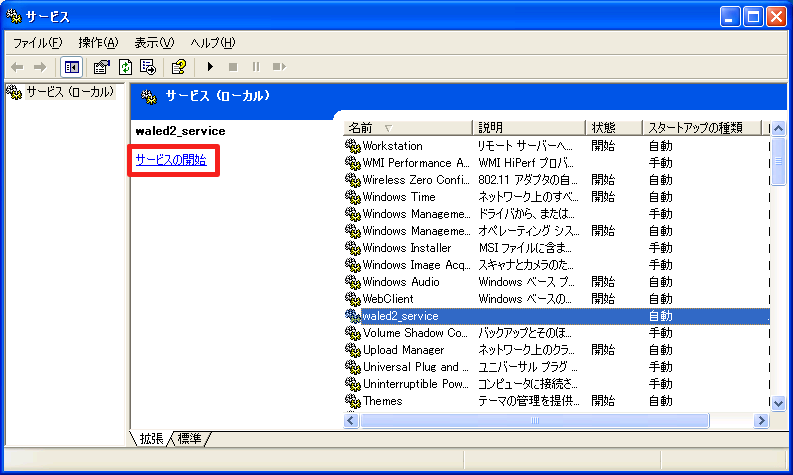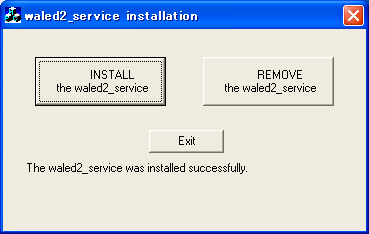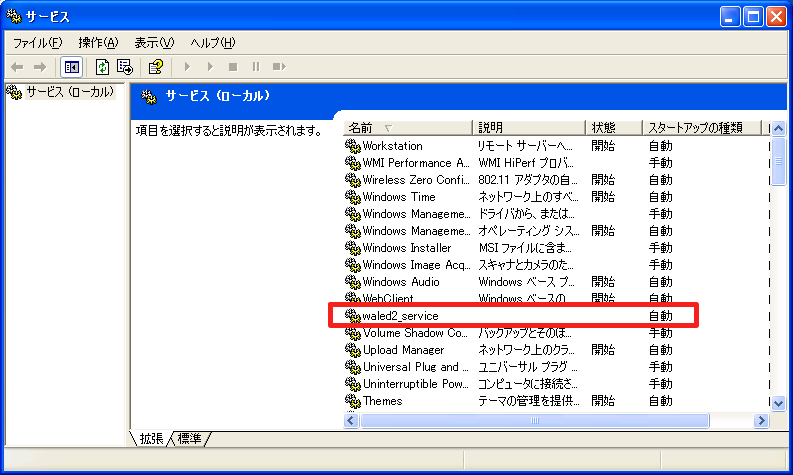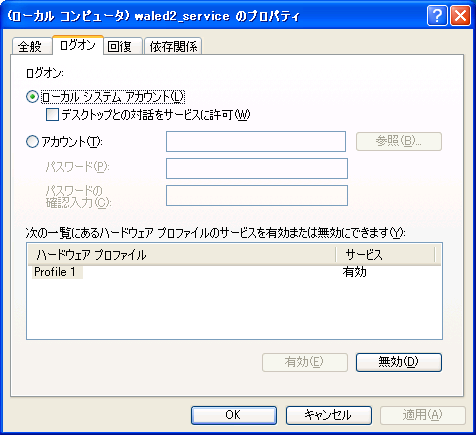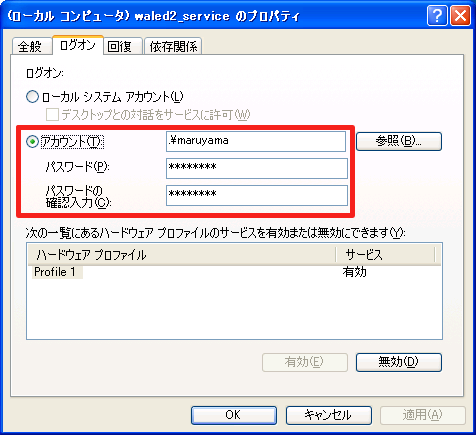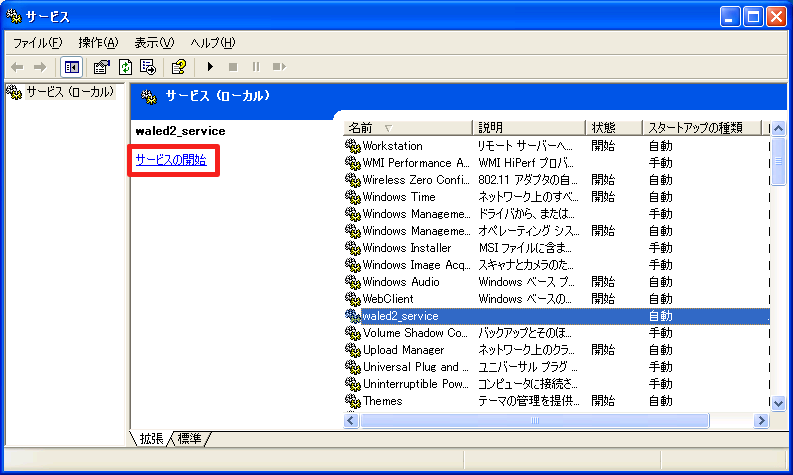Harpoon インストール方法
Windows
1. Harpoon をインストールする
インストール作業はサーバー機, およびクライアント機の両方で行って下さい.
- zip アーカイブファイルを解凍ソフトで展開する.
- setup.exe を起動し, Harpoon をインストールする。
インストール終了後に再起動が必要です。
- 環境変数が設定されているかを確認する.
"スタート→設定→コントロールパネル→システム→詳細設定" と進んだ後,
"環境変数" ボタンを押して環境変数設定の為の GUI を起動します.
GUI 上で以下の環境変数を確認します.
| 変数名 | 説明 |
|---|
| SHARC_HOME | インストールディレクトリのフルパス |
| PATH | harpoon 起動コマンドへのパス |
- ライセンスファイルを保存する
$SHARC_HOME/license 以下にライセンスファイル wale2.key を保存します.
2. フローティングライセンスを使用する
- ライセンスファイルを保存する(サーバー機およびクライアント機にて行って下さい)
ディレクトリ $SHARC HOME/license 以下にライセンスファイル wale2.key を保存します.
- 使用するポート番号を確認する
wale2.key の waled から始まる行の左から一つ目の数字が,
harpoon ライセンスマネージャーが使用するポート番号となります(この番号では不都合な場合は,
御手数ですが, 弊社までその旨ご連絡下さい).
- ライセンスマネージャーを起動する(サーバー機のみ)
もしサービスとしてライセンスマネージャーを起動したい場合には,
以下の 補. Windows サービスを用いた harpoon ライセンスの使用法 をご参照下さい.
- "スタート→プログラム→アクセサリ→コマンドプロンプト" と進んでコマンドプロンプトを起動する
- ライセンシングツールが格納されているフォルダ(Program Files\SHARC\license\machines\win32)に移動する
- ライセンスマネージャーデーモン wale2d.exe を起動する
> .\waled2.exe

3. Harpoon を起動する
harpoon をショートカットのダブルクリック等で起動します
補. Windows サービスを用いた harpoon ライセンスの使用法
- (インストールフォルダ)/license/machines/winxx 内の waled2_install.exe をダブルクリックする
- ダイアログが起動するので、INSTALL the waled2_service ボタンを押す
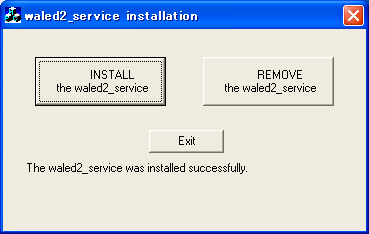
- Windows サービスの画面に、'waled2_service' が登録され
ていることを確認する(スタート→コントロールパネル→管理ツール→サービス)
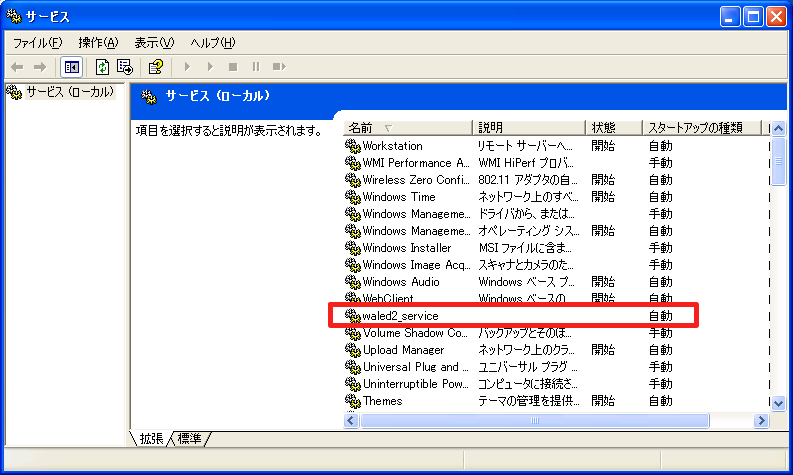
- waled2_service を右クリック→プロパティ と進み、ログオンタブを押す
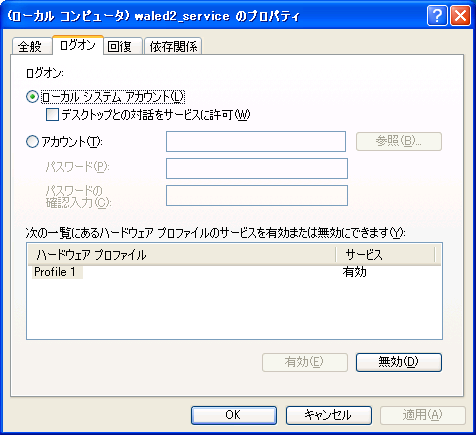
- アカウントチェックボタンを押した後、管理者権限のあるユーザーのアカウント名とパスワードを記入した後、'適用'、'OK' ボタンを押す
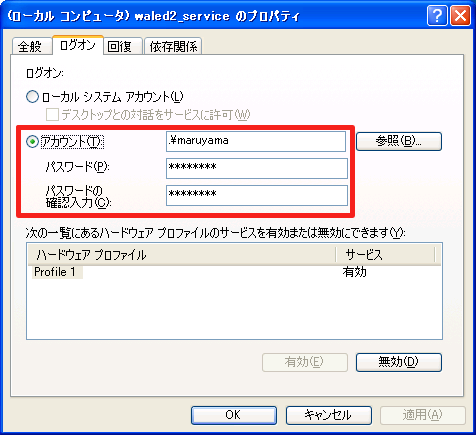
- Windows サービスの画面上で、'waled2_service' を選択して、'サービスの開始'を押す